Se você está no meio de descobrir como você pode redefinição de fábrica do iPad sem senha, esta pode ser a ajuda que você estava esperando. É realmente possível que possamos esquecer as coisas, por mais importantes que sejam. Se você tem muitas coisas para lembrar, muitas senhas, nomes de usuário e e-mails, pode haver momentos em que você pode esquecer um deles se continuar usando um diferente para cada um dos seus dispositivos.
Também pode haver vários efeitos de tentar tanto desbloquear seu dispositivo apenas para fazer uma redefinição de fábrica, um dos quais é o bloqueio ou a desativação do dispositivo, o que pode aumentar automaticamente o estresse.
Antes de termos uma boa discussão sobre o seu plano de redefina seu iPad desativado, você deve sempre ter em mente que ding tal pode apagar ou excluir todos os dados que você tem no seu iPad. Além disso, o iTunes redefinirá seu dispositivo para todas as configurações padrão e você pode não obter seus detalhes antes, como detalhes do cartão de crédito, dados pessoais e também as configurações do seu iPad.
No final deste artigo, você poderá descobrir as maneiras de redefinir o iPad de fábrica sem senha, além de conhecer uma ferramenta que o ajudará a resolver o dilema de redefinir quando você esqueceu um dos principais requisitos para reformatar seu dispositivo, que é sua senha.
Parte 1. Sobre a senha do iPadParte 2. A maneira mais fácil de redefinir o iPad sem senhaParte 3. Aprendendo as outras maneiras de redefinir o iPad sem senhaParte 4. Para Resumir Tudo
Parte 1. Sobre a senha do iPad
Se você acabou de comprar um iPad, a sensação deve ser tão feliz! Você tem uma visão mais ampla das coisas que deseja assistir ou olhar. Para proteger seu dispositivo, bem como os dados armazenados nele, você deve definir uma senha que é destinada apenas a você.
Você também será solicitado a configurar seu ID do rosto, ou Touch ID para adicionar mais segurança e garantir que o dispositivo esteja bloqueado e só possa ser acessado por você. Você precisa dessa senha em todas as transações ou ações que fará no seu dispositivo, incluindo a instalação do aplicativo e também se estiver planejando redefinir o iPad sem senha.
Se você digitou a senha errada do iPad dez vezes, isso resultará na desativação do seu dispositivo, e o dispositivo solicitará que você o conecte a um computador para restaurar seu iPad para que você possa acessá-lo e usá-lo novamente.
Você tem tanta sorte que temos maneiras de redefinir o iPad sem senha e fizemos uma lista que você pode usar como referência apenas no caso, compartilharemos com você como as coisas podem ser feitas usando esses métodos.
Parte 2. A maneira mais fácil de redefinir o iPad sem senha
Você ficaria muito feliz em saber que temos uma ferramenta que pode ajudá-lo a redefinir facilmente o iPad de fábrica sem senha. É um dos principais desbloqueadores de iOS atualmente e o melhor parceiro confiável quando se trata de casos de emergência como este. Você não se preocuparia quando esquecesse sua senha de repente e precisasse fazer coisas no seu dispositivo também.
O melhor iOS Unlocker de que estamos falando é o Desbloqueador iOS. Uma das maiores inovações da atualidade pode ajudá-lo a superar muitos dilemas no gerenciamento da senha do seu dispositivo.
Download grátis Download grátis
Ele também excluirá todos os dados do seu dispositivo quando você optar por iniciar a redefinição do seu dispositivo, uma das coisas mais importantes que você deve lembrar é criar um backup de todos os dados que você possui no seu iPad. É melhor você estar protegido e seguro do que remediar. Você também deve ter em mente que deve conectar seu dispositivo a um computador antes de prosseguir com o processo de desbloqueio do dispositivo.
Com o uso do iOS Unlocker, você também está seguro de que, mesmo que tenha comprado um de segunda mão, o antigo ID da Apple que estava conectado naquele iPhone antes não pode acessar seu dispositivo de forma alguma. Assim, você pode ficar sem preocupações quando se trata de problemas relacionados ao antigo ID do iPhone acessado no seu dispositivo.
Outra razão pela qual você deve optar por usar o iOS Unlocker é que ele possui etapas simples e você pode seguir facilmente; vamos dar uma olhada na lista das etapas abaixo.
- Baixe e instale o iOS Unlocker em seu computador pessoal. Quando o download estiver concluído, inicie-o e prossiga para o “Limpar código de acesso"Opção.
- Então vá para "Início” e, em seguida, conecte seu dispositivo ao computador pessoal usando o cabo. Você deve certificar-se de que permitiu ou permitiu a conexão tocando em “Confiar”.
- Então clique "Início" novamente.
- Depois de certificar-se de ter protegido as etapas 1 a 3, o pacote de firmware começará a ser baixado.
- Uma vez feito o download do pacote de firmware, clique em “Destravar" e digite "0000” para ver todos os detalhes do seu aparelho, e também fazer algumas finalizações no seu aparelho.
- Aguarde alguns minutos e tente acessar seu dispositivo sem usar uma senha e prossiga com a redefinição de fábrica do seu dispositivo.

O iOS Unlocker é de fato o melhor parceiro confiável quando se trata do dilema do seu dispositivo. Você só precisa ter certeza de que fez ações cuidadosas e de que protegeu tudo para que ninguém possa usar os dados contra você. E também certifique-se de que ninguém possa acessar seu dispositivo além de você e das pessoas em quem você confia.
Parte 3. Aprendendo as outras maneiras de redefinir o iPad sem senha
Além do uso do iOS Unlocker, também existem outras maneiras famosas de redefinir o iPad de fábrica sem senha. Estaremos compartilhando com você três outras maneiras de fazer isso, e é melhor você fazer algumas anotações caso precise anotar alguns logs importantes que você precisa lembrar.
Método 1. Redefinição de fábrica do seu iPad sem senha usando o aplicativo de configurações
Caso você tenha bloqueado seu dispositivo e queira redefina-o de fábrica, mas você não se lembra da senha, você pode utilizar seu aplicativo de configurações para fazer isso. Esta é a maneira que você pode redefinir o seu iPad para os padrões de fábrica sem uma senha do iCloud.
- Inicie o seu "Configurações” no seu iPad e, em seguida, prossiga para “Geral”, e depois vá para “Limpar” que você pode ver na parte inferior da página do aplicativo “Configurações”.
- Então você tem que escolher a opção “Apagar Todo o Conteúdo e Ajustes".
- Caso seja perguntado se você deseja atualizar seu iCloud, você deve selecionar “Faça backup e apague”. Isso permitirá a restauração do seu iPad a partir do backup e, em seguida, começará a restaurar seu dispositivo. Em seguida, toque em “apagar Agora".
- Em seguida, você será solicitado a inserir sua senha.
- Clique em "Apagar iPad”, e confirme a ação tocando em “Apagar iPad” mais uma vez.
- Quando terminar o Passo 5, digite a senha do seu ID Apple para poder desligar o seu “Bloqueio de ativação” e, em seguida, o “Encontre o meu iPad" característica. Esta é a senha que você usa para entrar em sua conta do iCloud e não a senha que você precisa usar para acessar seu iPad ou desbloqueá-lo.
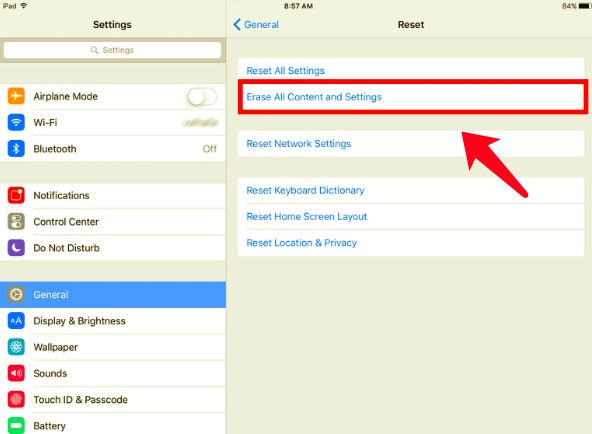
Aguarde alguns minutos, a indicação de que você reiniciou seu dispositivo é quando você já vê a tela “Olá”.
Método #2. Redefinição de fábrica do seu iPad usando o aplicativo Find My
Outro método que você pode fazer para redefinir o iPad sem senha é através do uso do aplicativo “Find My (dispositivo)”. Ao usá-lo, você pode apagar remotamente seu iPad mesmo sem usar uma senha. Você só precisa ter certeza de que ativou ou ativou o recurso “Find My iPad” no seu iPad para continuar.
- Inicialmente, acesse o site da iCloude, em seguida, faça login com seu ID Apple e a senha. O ID Apple que você deve usar é aquele que você está usando no seu iPad.
- Então você verá a lista que diz “Todos os dispositivos”, procure o seu iPad e clique nele.
- Em seguida, clique no botão “Apagar iPad”, você também deve confirmar sua ação tocando em “apagar" novamente.
- Uma vez confirmado, os dados do seu dispositivo serão apagados e o iCloud o guiará pelo processo de redefinição de fábrica do iPad sem senha.
- Caso você esteja usando o aplicativo “Find My”, você pode ir para a guia dizendo “Dispositivos/Instrumentos”, procure seu iPad na lista de dispositivos e toque em “Apagar este dispositivo".

Método #3. Redefinição de fábrica do seu iPad no modo de recuperação
Agora, para o último método que vamos compartilhar com você, você precisará do seu Finder e também da conta do iTunes. Antes de começarmos com este método, uma das coisas importantes que você deve ter certeza é que você a versão mais recente do iTunes instalado em seu computador pessoal, caso não seja o mais recente, você deve atualizar o iTunes em seu computador.
Também é necessário que você tenha uma conexão com a Internet estável, pois você a usará para baixar o firmware do iPadOS, necessário para redefinir o iPad sem senha.
- Usando um cabo, conecte seu iPad ao computador pessoal que você usará.
- Então, você precisa colocar o iPad no modo de recuperação. Existem diferentes maneiras de colocar seu iPad no modo de recuperação, dependendo do modelo.
- Se o seu iPad tiver um botão home, você deve pressionar os botões superiores do dispositivo e mantê-lo pressionado por alguns segundos, basta soltar o botão quando vir o controle deslizante de desligamento na tela. Para desligar o iPad, deslize o controle deslizante para a direita. Enquanto você está tentando conectar seu iPad ao seu computador, segure o botão “Home”. Depois de ver o "Modo de recuperação", agora você pode soltar o botão.
- Caso seu iPad use Face ID, comece pressionando o botão na parte superior e, em seguida, mantenha o botão pressionado por alguns segundos. Você também precisa pressionar o botão Volume e parar de segurá-lo quando perceber que o controle deslizante de desligamento já apareceu. Em seguida, para desativá-lo, deslize para a direita. Em seguida, faça os mesmos procedimentos descritos na letra a, até que você consiga ver a tela “Modo de recuperação” no seu iPad.
- Você deve observar que o “Modo de recuperação” difere dependendo da versão do iPadOS do seu dispositivo. Há um que tem um ícone de computador junto com um cabo, enquanto há o outro que exibe um cabo junto com um logotipo do iTunes nele.
- Então, para a nossa terceira etapa, você precisa finalizar tudo restaurando o iPad para as configurações de fábrica.
- Para isso, inicie iTunese, em seguida, abra o seu “em destaque" inscrição.
- Você receberá uma mensagem informando que há um problema com seu dispositivo e você precisa restaurá-lo. Então você deve tocar em “Restaurar”. Uma vez clicado, o computador pessoal fará o download e reinstalará o software no seu dispositivo.
- Depois que o download e a instalação estiverem concluídos, você poderá começar a restaurar seus dados a partir do backup de seus dados.

As pessoas também leramSe eu redefinir meu iPhone, perderei tudo?Como restaurar convenientemente o iPhone do iCloud sem redefinir
Parte 4. Para Resumir Tudo
Esperamos ter feito uma lista clara dos procedimentos que você pode seguir para redefinição de fábrica do iPad sem senha. Os procedimentos são meio longos, mas você sempre tem a liberdade de qual método vai usar e seguir.
Escrito por Rosie
Última atualização: 2022-04-07